Autor:
Laura McKinney
Dátum Stvorenia:
8 Apríl 2021
Dátum Aktualizácie:
1 V Júli 2024
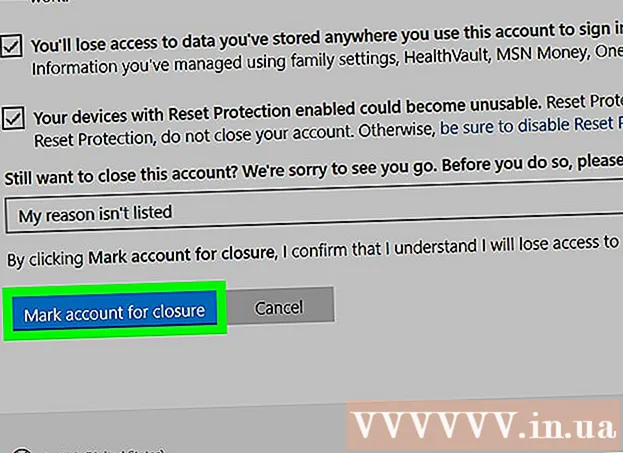
Obsah
Tento článok wikiHow vás prevedie odstránením účtu Skype. Potrebujete na to počítač. Spoločnosť Microsoft neodstráni váš účet Skype okamžite. Účet bude odstránený 60 dní po vytvorení záložky.
Kroky
Otvorte stránku na odstránenie účtu Microsoft. Navštívte stránku http://go.microsoft.com/fwlink/?LinkId=523898. Budete presmerovaní na prihlasovaciu stránku.

Zadajte svoje prihlasovacie údaje pre Skype. Zadajte svoje heslo a e-mailovú adresu a potom kliknite na tlačidlo Prihlásiť sa. Tento krok pomáha potvrdiť, že ste vlastníkom účtu Skype.
Vyberte možnosť overenia. Kliknite Text alebo Email, potom zadajte posledné 4 číslice svojho telefónneho čísla alebo celej e-mailovej adresy.
- Ak ste svoj telefón neprepojili s účtom Skype, zobrazí sa vám iba táto možnosť Email.

Kliknite Pošlite kód. Toto tlačidlo sa nachádza v pravom dolnom rohu obrazovky. Kliknutím na toto tlačidlo spôsobí spoločnosť Microsoft odoslanie správy alebo e-mailu obsahujúceho kód na telefónne číslo alebo e-mailovú adresu.
Získajte overovací kód. V závislosti od vyššie uvedeného výberu sa kroky budú mierne líšiť:
- Text Otvorte text svojho telefónu a kliknite na správu spoločnosti Microsoft (zvyčajne obsahuje sedem čísel). Tento autentifikačný kód je zvyčajne v texte „Použiť ######## ako bezpečnostný kód účtu Microsoft“.
- Email - Prejdite na svoj e-mailový účet, kliknite na e-mail spoločnosti Microsoft, ktorý hovorí „Bezpečnostný kód účtu Microsoft“, a potom sa pozrite na 7 čísel vedľa položky „Bezpečnostný kód:“ v strede e-mailu. Ak e-mail nenájdete do niekoľkých minút, skontrolujte priečinky „Aktualizácie“ a „Spam“.

Zadajte kód. Zadajte kód do textového poľa „Kód“ v dolnej časti obrazovky.
Kliknite Overiť. Toto zelené tlačidlo sa nachádza v pravom dolnom rohu obrazovky. Budete presmerovaní na stránku „Pripravené na zatvorenie“.
- Pravdepodobne budete musieť kliknúť na odkaz Nie ďakujem na nasledujúcej stránke pred prechodom na stránku „Pripravené na zatvorenie“.
Kliknite Ďalšie. Toto tlačidlo sa nachádza v ľavom dolnom rohu stránky „Uistite sa, že je pripravené na zatvorenie“.
- Prečítajte si žiadosť o odstránenie účtu tohto webu.
Začiarknite jednotlivé políčka na stránke. Kliknutie na každú bunku vľavo má na stránku iný efekt.
Vyberte dôvod odstránenia účtu. Kliknite na rozbaľovacie pole Vyberte dôvod nachádza sa v dolnej časti stránky a potom kliknite na dôvod odstránenia vášho účtu.
- Kliknite Môj dôvod je uvedený v rozbaľovacej ponuke, ak nemáte dôvod.
Kliknite Označte účet na zatvorenie. Toto zelené tlačidlo sa nachádza v ľavom dolnom rohu stránky. Po kliknutí bude váš účet Skype označený na odstránenie. O 60 dní neskôr bude účet Skype natrvalo odstránený.
- Ak linka Označte účet na zatvorenie sivá znamená, že ste nezačiarkli všetky políčka a / alebo ste nevybrali dôvod na odstránenie svojho účtu.
Rada
- Proces odstránenia účtu môžete kedykoľvek zrušiť do 60 dní po prihlásení sa do svojho účtu.
- Najjednoduchší spôsob odstránenia účtu Skype je zmena hesla na náhodný riadok, ukončenie používania programu Skype a zmena stavu Skype na „offline“ alebo „neviditeľný“. Po jednom roku nepoužívania programu Skype bude účet odstránený.
Výstraha
- Po odstránení účtu už nemôžete nič obnoviť.



